Как отключить датчик приближения на Андроиде
На смартфонах под управлением Android интегрировано большое количество опций и технологий, позволяющих устройству работать в разных режимах. Одной из инновационных технологий можно назвать датчик приближения, который на данный момент оснащается практически во всех телефонах.
Датчик приближения – это компонент в телефоне, который отвечает за блокировку экрана, если это необходимо. Он блокирует экран, когда вы подносите телефон к уху при разговоре, блокирует случайные нажатия по кнопке разблокировки, когда смартфон лежит в кармане. Вы же замечали, что, если поднести телефон к уху, то экран автоматически гаснет? Это необходимо для экономии заряда батареи, так как активный дисплей не нужен, если человек прикладывает телефон к уху и разговаривает без гарнитуры. Вот благодаря датчику приближения это и осуществляется в автоматическом режиме.
Способы отключения датчика приближения
В некоторых ситуациях пользователям необходимо отключать этот датчик, например, если он сломался и работает некорректно или проверить какие-либо опции. Какой бы ни была ваша цель, если вы читаете данный материал, значит вам точно необходимо отключить датчик приближения на Андроиде. Ниже мы описали все возможные способы.
Через настройки гаджета
- Зайдите в «Настройки» своего телефона и кликните по вкладке «Приложения»;
- Далее перейдите в раздел «Системные приложения»;
- Выберите там пункт «Телефон» и нажмите по нему;
- Нажмите вкладку «Входящие вызовы»;
- Напротив пункта «Датчик приближения» поставьте ползунок в состояние «Выкл».
Все, вы выключили датчик на своем смартфоне. Мы рассматривали на примере телефона Xiaomi Mi 8 Lite, поэтому некоторые пункты меню у вас могут отличаться! Если же вам нужно просто откалибровать датчик приближения на Андроиде, то прочитайте нашу отдельную статью.
Через приложение Smart Screen On
В том случае, если через стандартные настройки вашего телефона не получается отключить данную технологию, можно загрузить специализированное приложение. Мы рассмотрели на примере Smart Screen On, которое доступно в Google Play бесплатно.
- Загрузите и установите приложение в Google Play;
- При первом запуске предоставьте все разрешения, в том числе права администратора;
- Мы рассматривали на примере Xiaomi Mi 8 Lite, поэтому там потребовалось дополнительное разрешение. Если у вас тоже Сяоми, то предоставьте дополнительные права;
- В главном окне программы потяните ползунок вверху вправо, чтобы активировать все возможные опции. После этого появится список настроек;
- Пролистните вниз до раздела «Значение тайм-аута», и отключите здесь обе опции, которые связаны с «Датчиком приближения».
Внимание! Это приложение может навязчиво показывать рекламу, поэтому, если оно вам не понравится, можете попробовать другой вариант — Sensor Disabler или Proximity Sensor Screen. У них функционал примерно одинаковый, как и у большинства других утилит подобного рода
Через сервисный код
И последний вариант – это набор USSD-команды, которая позволит вам отключить датчик приближения на своем смартфоне. Учтите, что этот способ работает далеко не на всех устройствах, поэтому мы не даем вам 100% гарантии, что у вас он сработает.
На своем мобильном зайдите в раздел набора номера и введите команду * # * # 0588 # * # *, после чего клавишу вызова.
Помните, что это очень важная опция, которая серьезно экономит расход батареи, особенно если вы часто совершаете звонки, как входящие, так и исходящие. Отключив датчик приближения на Андроиде, включить его можно методом «от обратного», следуя по тем же пунктам меню и приложениям. Если вдруг возникнут вопросы – обязательно оставляйте комментарии под материалом, и мы ответим на них в ближайшее время.
Причины проблем с датчиком приближения
Неполадки датчика могут возникнуть как при сбоях в программном обеспечении, так и вследствие сугубо механического повреждения. Если проблема связана с программным обеспечением, то часто ее можно устранить самостоятельно, например, путем повторной калибровки датчика, с помощью сброса к заводским настройкам или переустановкой прошивки Андроид.
Но если неисправность возникла, например, в результате падения телефона, то, вероятно, произошло механическое повреждение датчика. Часто возникает в случае, корда доходит до отклейки верхней части корпуса от основания телефона (особенно в устройствах Sony Xperia). Это можно обнаружить, когда при нажатии в верхней части экрана датчик приближения начинает работать.
Безусловно, при возникновении чисто механических поломок лучше обращаться в сервисный центр, так как решением является замена датчика или ремонт верхней части корпуса. Но, если речь идет об ошибках программного обеспечения, то можно попробовать исправить самостоятельно. Посмотрите, что нужно сделать, перед тем как обратится в сервисный центр. Есть несколько решений, которые позволяют устранить поломку без ремонта датчика приближения.
Включение и отключение датчика приближения на Android
Как правило датчик на устройстве активен по умолчанию. Если же в вашем случае это не так, или эта функция каким-то образом была отключена случайно, то подключить её не составит труда. Делается это следующим образом: заходим в «Настройки», находим раздел «Системные приложения», выбираем пункт «Телефон»:
Затем нажимаем «Входящие вызовы» и переводим в активное положение ползунок в строке «Датчик приближения» (на некоторых гаджетах нужно будет поставить галочку):
В зависимости от модели смартфона, активация датчика будет выглядеть несколько иначе, например, открыв сразу поле набора номера, вызываем меню настроек вызовов либо кнопкой «Настройки», либо нажав на аппаратную кнопку опций, и удерживая её. А после этого, как было написано выше, во «Входящих вызовах» включаем датчик:
Если же вопрос стоит о том, как выключить датчик приближения, то, соответственно, идём тем же путём и дезактивируем функцию (снимаем галочку).
Причины проблем с бесконтактным датчиком когда гаснет экран во время разговора
Проблема с датчиком может происходить как в программном обеспечении, та и в чисто механическом повреждении. Если проблема связана с программным обеспечением, то часто можно устранить ее самостоятельно.
ВНИМАНИЕ
Есть еще один отличный способ устранить проблемы в телефоне андроид даже если он не включатся —
Например, путем повторной калибровки датчика, путем восстановления телефона к заводским настройкам или переустановкой программного обеспечения.
Если же проблема была результатом, например, падение телефона, то вероятно, было механическое повреждение датчика.
Часто также это происходит, когда есть «отрыв пленки» от верхней части корпуса с нижней частью телефона (в частности, на Sony Xperia).
Конечно, чисто механические проблемы лучше всего решать путем отправки оборудования в сервис, потому что заменить датчик не просто.
Почему экран айфона не выключается в режиме разговора
Если во время разговора дисплей реагирует на прикосновения к нему лицом или ухом, значит у гаджета возникла аппаратная или программная неисправность с датчиком приближения. Именно он отвечает за выключение экрана. Его еще под определенным углом освещения можно увидеть рядом со слуховым динамиком.
Датчик приближения находится рядом с фронтальной камерой и динамиком
Причин, почему блокировка экрана iPhone во время разговора не происходит? несколько:
- Датчик приближения закрыт непрозрачным стеклом, чехлом, наклейкой, пальцев.
- Попала влага и контакты датчика окислились.
- Произошел сбой программной установки.
- Владелец пользуется громкой связью, чтобы лучше слышать (в таком режиме экран и не должен отключаться).
- Повредился экран после падения, и трещина мешает датчику распознавать приближение.
- На линзу налипла грязь.
- Низкий заряд батареи.
- Пользователь удалил антибликовое покрытие, штатно установленное производителем.
- В ремонтном сервисе установили неоригинальный экран.
- После падения оторвался контакт.
Также проблема часто встречается у аппаратов, которые отдавали в ремонт под замену экрана. Скорее всего мастер просто забыл его подсоединить или сделал это некорректно.
Обратите внимание! Неисправность датчика приближения также не позволяет использовать голосовой помощник Siri
Проверить работу датчика можно во время звонка, создав препятствие перед его линзой на расстоянии пары сантиметров
Как выполнить настройку (откалибровать) датчик приближения
В тех случаях, если модуль работает некорректно (дисплей не отключается при приближении к голове человека или же тухнет на удалении от неё), потребуется выполнить его регулировку
Для этого важно знать, как откалибровать датчик приближения на Андроид. Решить эту задачу можно встроенными системными средствами, через инженерное меню или через сторонние утилиты. Рекомендуем: Родительский контроль на телефон Андроид — пошаговая настройка
Рекомендуем: Родительский контроль на телефон Андроид — пошаговая настройка
Перед тем, как приступить к калибровке, необходимо отыскать модуль на корпусе смартфона. Чаще всего он размещён в верхней части дисплея, поблизости от передней камеры. Чтобы найти его, следует при звонке отодвинуть мобильный девайс от уха, чтобы загорелся экран, а затем приблизить палец к селфи-камере и провести от неё влево или вправо. Если дисплей отключится, значит, в этом месте расположен необходимый узел.
В ряде случаев работоспособность модуля нарушается из-за попадания пыли. Чтобы исправить такую поломку, достаточно выключить гаджет и тщательно продуть и протереть область вокруг элемента. Далее следует перезапустить девайс и проверить работоспособность. Если проблема не устранена, следует приступить к калибровке.
Возможности системы
Встроенные службы – наиболее простая возможность выполнить калибровку. Для этого нужно перейти в настройки смартфона и в разделе «Экран» или «Специальные возможности» выбрать эту опцию. Далее потребуется следовать подсказкам системы в процессе выполнения операции.
Сначала необходимо убрать все предметы, расположенные перед датчиком, после чего активировать настройку. После этого напротив элемента в нескольких сантиметрах нужно поставить лист бумаги, а затем последовательно приближать его к модулю и удалять от него. Если экран на протяжении этих действий гаснет и снова загорается, значит, калибровка выполнена верно.
Инженерное меню
Провести диагностику модуля и, при необходимости, регулировку можно через инженерное меню. Для этого необходимо:
Выбрать ввод номера и ввести *#*#3646633#*#* или *#*#6484#*#*.
- Перейти к проверке комплектующих («Hardware Testing»), откройте раздел «Sensor», затем «Light/Proximity Sensor» (датчик света и приближения).
- Чтобы выполнить тестирование, провести сбор сведений модуля («PS Data Collection»).
- Кликнуть «Get One Data», когда на экране загорится «0», приблизить ладонь к элементу и повторно нажать «Get One Data».
- Если на экране высветится число «255», модуль исправен.
- Чтобы провести настройку, нужно выбрать «PS Calibration», затем «Calibration».
- Нажать «Calculate min value», при этом модуль должен быть открыт.
- Увидев на экране сообщение «Calculate succeed», приблизить на пару сантиметров к экрану бумажный лист и нажать «Calculate Max Value», а затем «Do Calibration».
После этих действий необходимо перезагрузить мобильный девайс.
Рекомендуем: Алиса на Android: полный обзор приложения
Стороннее приложение
Ещё один удобный способ провести калибровку модуля – воспользоваться бесплатным сторонним приложением «Датчик приближения. Сброс». Загрузить его можно на Google Play.
Это решение подходит для смартфонов, на которые владелец получил Root-права.
После загрузки и инсталляции необходимо запустить утилиту и выполнить следующие действия:
- Кликнуть «Calibrate Sensor».
- Закрыть датчик и нажать «Next».
- Открыть модуль и перейти к следующему шагу.
- Кликнуть «Calibrate», затем — «Confirm».
- Нажать «Разрешить», чтобы приложение могло использовать рут-права на телефон.
- Дождаться перезагрузки устройства и проверить, как оно функционирует.
Для исправной работы датчика приближения, его необходимо включить в меню телефона и, если возникнет такая необходимость, сделать калибровку встроенными средствами системы, через инженерное меню или с помощью сторонних приложений. Если эти действия не принесли результатов, и модуль по-прежнему работает некорректно, это говорит о неисправности. Узнать, как исправить поломку, можно в статье, посвящённой этой теме.
В последние годы все современные смартфоны будь-то Айфоны или Андроид устройства оснащаются большим количеством сенсоров и датчиков. Каждому отведены свои функции в телефоне — измерение сердечного ритма и пульса, барометр для измерения давление, акселерометр для вычисления нахождения в пространстве, поворотов. Сегодня поговорим о датчике приближения в устройстве — что это за прибор, для чего предназначен, работоспособность сенсора. Так же дадим нужную информацию как отключить или включить, откалибровать датчик.
Гаснет экран при входящем голосовом вызове на Сяоми
В момент возникновения уведомления на весь экран о входящем вызове операционная система Android включает датчик. В нормальном случае он определяет, что рядом с экраном нет ничего и поэтому дисплей активируется. Однако, если телефон лежит в кармане, или лежит на столе экраном вниз, звук есть, но изображения нет. По этой же причине во время разговора экран отключен, чтобы экономить энергию, ведь вы не можете управлять Xiaomi в этот момент.
При программном сбое, когда во время голосового вызова экран гаснет и не включается, можно выполнить следующие действия:
- Выключить, а потом включить сенсор приближения
- Провести его калибровку
Сначала попробуем простой вариант и выключим, а затем включим сенсор в надежде, что это случайный программный сбой. Для этого зайдите в «Настройки», найдите меню «Системные приложения».

«Телефон»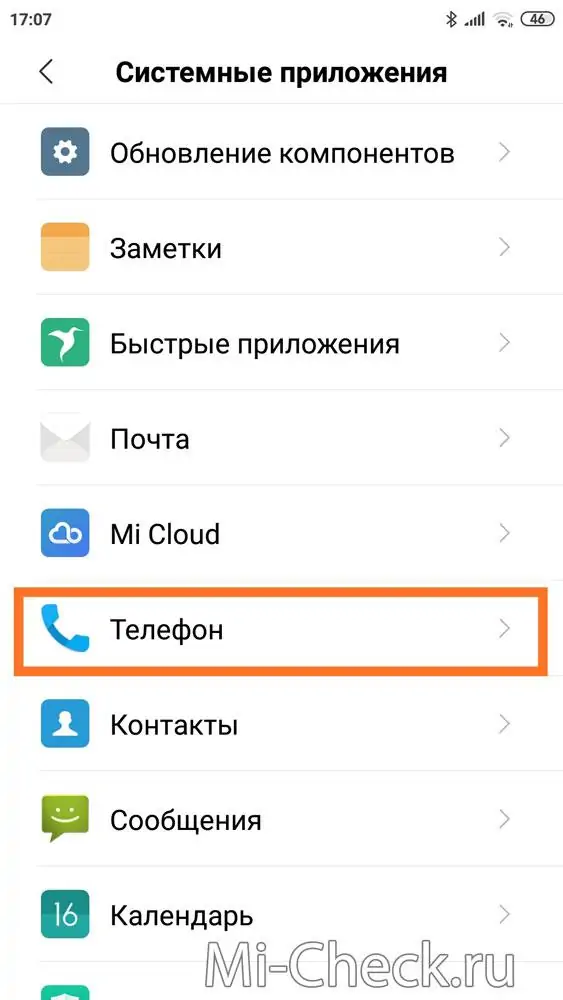
«Входящие вызовы»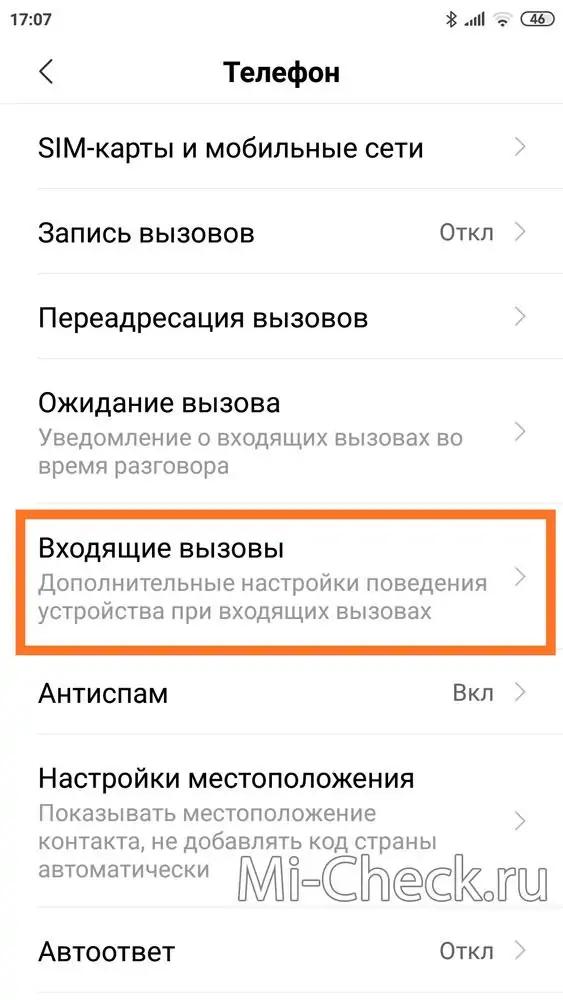
«Датчик приближения»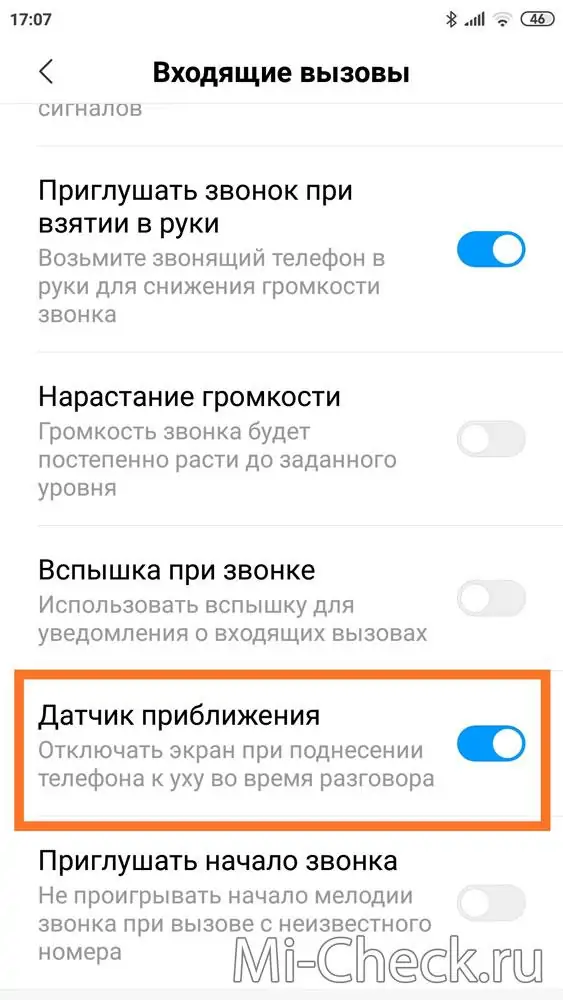
Калибровка датчика через инженерное меню Xiaomi
Чтобы войти в инженерное меню Xiaomi откройте приложения для набора номера телефона для совершения звонка, но наберите следующие символы: *#*#6484#*#*
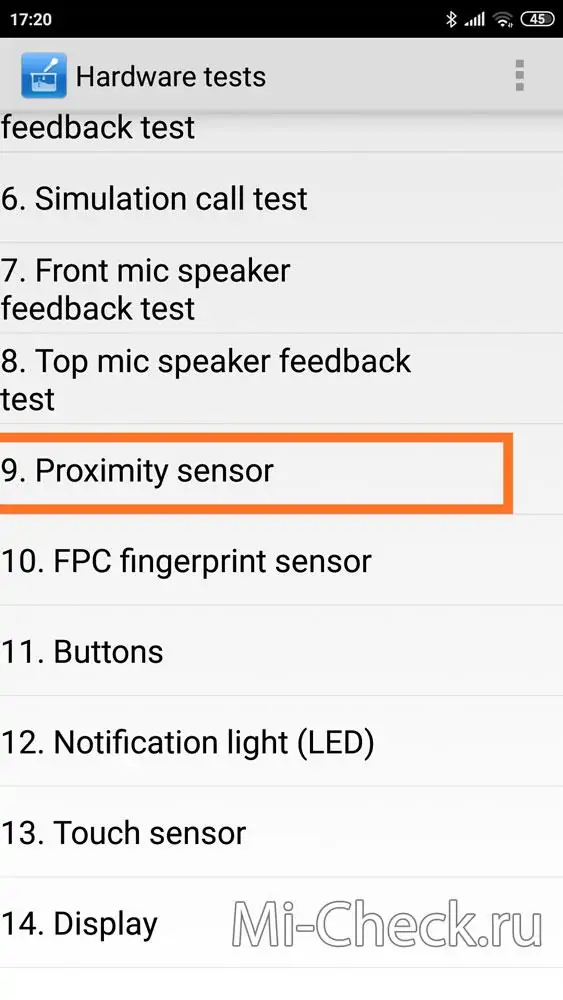
«Proximity sensor»
Если верхние цифры вообще не изменяются, значит, либо он вышел из строя, либо ему что-то мешает. Часто помехой нормальной работы может стать защитное стекло, которое наклеено неправильно, либо пыль, попавшая на сенсор, либо вода.
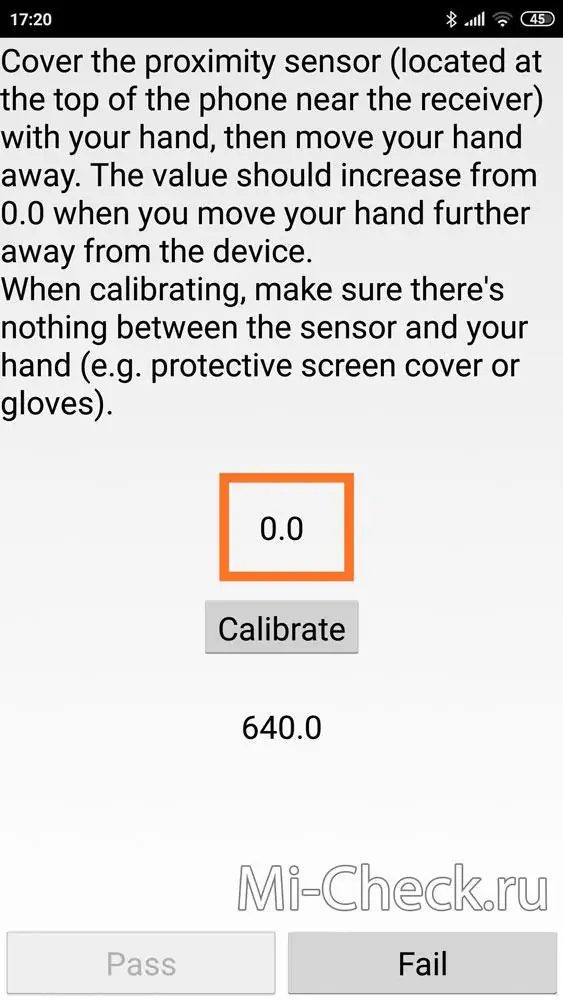
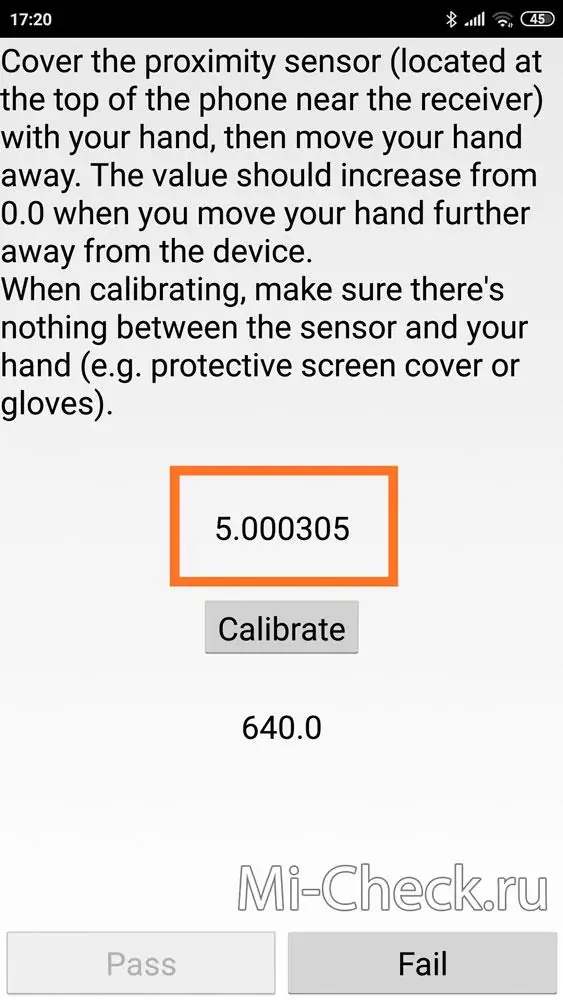
В этом случае нужно выключить все функции, которые завязаны на сенсоре. Пройдите по вышеуказанному пути и отключите опцию «Датчик приближения» в приложении «Телефон».
Почему в самсунге гаснет экран при вызове
Во время разговора по телефону экран устройства автоматически гаснет, когда вы подносите устройство к уху — таким образом датчик реагирует на приближение. Когда что-то перекрывает датчик приближения, экран автоматически блокируется (выключается).
03.05.2023 Как отключить выключение экрана при звонке на Samsung
Если вы когда-либо разговаривали по телефону на Samsung и заметили, что экран выключается во время звонка, то вы не одиноки. Это частая проблема для многих пользователей Samsung, но ее можно легко исправить. В этом статье мы расскажем вам, как отключить выключение экрана при звонке на Samsung с помощью нескольких простых шагов.
Шаг 1. Зайдите в «Вызовы» и выберите «Настройки вызовов»
Первым шагом для отключения выключения экрана при звонке на Samsung нужно зайти в меню «Вызовы». Для этого нажмите на значок «Телефона» на главном экране вашего смартфона. Затем выберите в правом верхнем углу меню «Три точки» и выберите в нем «Настройки вызовов».
Шаг 2. Выберите пункт «Датчик приближения»
Если вы находитесь в меню «Настройки вызовов», то следующим шагом выберите пункт «Датчик приближения». Убедитесь, что в этом пункте стоит галочка. Если эта галочка отсутствует, то включите ее.
Шаг 3. Отключите датчик приближения
Если вы по-прежнему сталкиваетесь с проблемой выключения экрана при звонке на Samsung, то нужно отключить датчик приближения. Для этого зайдите в «Настройки», затем в раздел «Системные приложения». Далее выберите пункт «Телефон» и в нем «Входящие вызовы». Там вы найдете опцию «Отключать экран автоматически при поднесении телефона к уху во время разговора». Снимите галочку рядом с этой опцией.
Шаг 4. Другие способы отключения выключения экрана при звонке на Samsung
Если вы и по-прежнему сталкиваетесь с проблемой выключения экрана при звонке на Samsung, то есть и другие способы ее решения. Один из них заключается в изменении настроек блокировки экрана. Для этого нужно зайти в меню «Настройки», выбрать раздел «Блокировка экрана» и отключить режим «В кармане».
Еще один способ отключения выключения экрана при звонке на Samsung заключается в изменении настроек вызовов. Для этого нужно зайти в меню «Вызовы», выбрать пункт «Входящие вызовы» и отключить датчик приближения.
Шаг 5. Как настроить блокировку экрана при разговоре самсунг
Если вы хотите настроить блокировку экрана при разговоре на Samsung, то это можно сделать с помощью датчика приближения. Для этого нужно зайти в меню «Телефон», выбрать раздел «Настройки вызова» и активировать опцию «Отключить экран во время звонков». Если эта опция уже была включена, то выключите ее и включите заново. После этого перезагрузите смартфон.
Шаг 6. Как отключить блокировку экрана во время вызова
Если вы хотите отключить блокировку экрана во время вызова на Samsung, то необходимо зайти в меню «Настройки», выбрать раздел «Экран блокировки» и выбрать опцию «Нет» в графе «Тип блокировки экрана». После этого можно разблокировать экран при помощи кнопки питания.
Выводы
Выключение экрана при звонке на Samsung является раздражающей проблемой для многих пользователей. Однако, с помощью описанных выше шагов, вы можете легко решить эту проблему и настроить блокировку экрана, чтобы телефон не выключался во время звонка. Надеемся, что данная статья помогла вам разобраться в этой проблеме и исправить ее.
Что делать, если не работает датчик приближения на IPhone
Датчик приближения в IPhone – это один из главных элементов телефона. Он нужен для:
- регулировки подсветки дисплея во время разговоров;
- для набора номера;
- для включения голосовой службы «Сири»;
Соответственно, пользователи не могут использовать все вышеперечисленные функции, если не работает датчик приближения на IPhone. Особое неудобство доставляет постоянно подсвеченный экран во время разговора. Из-за нерабочего датчика нажимаются кнопки и иконки, которые могут прервать звонок.
Причины неисправности
Нерабочий датчик может быть следствием:
- механического повреждения (из-за падения или удара айфона);
- износа шлейфа;
- попадания на датчик излишнего количества пыли;
- попадания в корпус телефона влаги. В таком случае следует разобрать телефон и просушить все компоненты дисплея по отдельности;
- неполадки после обновления прошивки.
Откат прошивки
Часто проблема с сенсором появляется после установки обновлений. Разработчики не всегда успевают исправлять все баги. Если вы не хотите ждать новой версии прошивки с решением, можно откатить ОС до предыдущей версии. Следуйте инструкции, чтобы вернуть предыдущую версию ОС:
подключите девайс к ПК и откройте приложение ITunes;
Зажмите клавишу Shift на персональном компьютере и в тоже время кликните на «Восстановить айфон». В операционной системе OS X нужно удерживать кнопку Alt;
Выберите самый последний бэкап. Дождитесь окончания установки компонентов. Это займет не более 40 минут.
Датчик перестал работать после замены дисплея – решение
Если вы поменяли экран айфона и после этого датчик приближения престал работать, это говорит о том, что положение его рамки было нарушено. Как следствие, датчик не может выполнять свою функцию. Вы можете самостоятельно поправить положение элемента. Разберите телефон (используйте только предназначенные для айфона инструменты – медиаторы, пятигранная отвертка, присоска, крестовая отвертка, спуджер). Открепите заднюю крышку устройства, перед этим отсоединив все шлейфы материнской платы.
Найдите держатель сенсора приближения:
Демонтируйте рамку сенсора и установите её заново. Помните, элемент должен быть расположен ровно в рамке корпуса.
Правильно установленная рамка указана на рисунке:
Замена шлейфа в IPhone
Благодаря описанной ниже инструкции вы сможете самостоятельно заменить нерабочий датчик
Перед покупкой нового шлейфа обратите внимание на его маркировку. Оригинальный продукт содержит цифровые и символьные коды, QR-коды и надписи компании производителя с соответствующей символикой
Подлинный шлейф для IPhone выглядит следующим образом:
Подлинный шлейф для IPhone выглядит следующим образом:
Как правило, поломку можно исправить только заменой детали шлейфа. Он содержит механизм фронтальной камеры телефона и датчика приближения. Открепите заднюю крышку от дисплейного модуля айфона и приступайте к замене детали.
Расположите модуль на ровной поверхности и открутите указанные на рисунке винты:
Отсоедините заглушку верхнего динамика, а затем и сам динамик.
С помощью спуджера отсоедините шлейф фронтальной камеры и датчика приближения.
С помощью пинцета аккуратно снимите датчик (окрашен в фиолетовый тинт) со шлейфа и замените на новую деталь. Вы также можете заменить весь шлейф целиком.
Любые инструкции по самостоятельному ремонту Iphone Вы можете найти на нашем сайте, либо оформите вызов специалиста для в любое удобное для Вас место.
Нередко пользователи мобильных устройств сталкиваются с тем, что во время разговора не срабатывает блокировка экрана, предотвращающая непроизвольное нажимание на дисплей. Проблема в таком случае кроется в датчике приближения. Причин неверной работы этого элемента смартфона существует несколько. Сейчас мы разберёмся, как включить/отключить датчик приближения на Андроид, или настроить его в случае необходимости.
Речь в данном случае идёт о небольшом бесконтактном устройстве, которое распознаёт приближение к смартфону какого-либо объекта. В результате корректной работы этой функции дисплей гаджета погаснет автоматически при поднесении телефона к уху. Это исключит случайное нажатие сенсорных кнопок во время разговора (например, ухом, пальцем или щекой).
Кроме того, датчик приближения на Андроиде позволяет существенно экономить заряд батареи, поскольку при экране, включённом во время общения с другим абонентом, заряд аккумулятора интенсивно расходуется.
Пробуем настроить датчик приближения
Первое, что необходимо сделать, это проверить включен ли вообще датчик. Действия примерно одинаковы как для Андроида, так и для Айфона, главное уловить смысл. Единственное, что может быть, это расхождение со старыми версиями ОС. Так как, например, на старый смартфон Android, не загрузится последняя версия ОС Андроид, т.е. строчек с настройками может не быть. В этом случае с IPhone все проще, все обновляется по Itunes. Настройка проводится на телефоне Xiaomi.
- Открываем меню «Настройки»
- Переходим в «Системные приложения»
Нажимаем системные приложения, чтобы далее активировать датчик приближения
Включаем активацию датчика приближения
P.S.: В нашей старенькой тестируемой Lenovo S660 такого нет, о чем писалось выше.
Если не помогло, пробуем разобраться в проблеме дальше. Пробуем скачать приложения с Google Play Market для настройки и калибровки датчика. В поисковой строке пишем датчик приближения. Вам будет предложено скачать приложение Proximity Sensor. Скачиваем и загружаем. Далее делаем все по предлагаемым пунктам.
Много фотографируете на смартфон? Как убрать красные глаза с фотографии…Читать
Proximity Sensor
Калибровка датчика приближения в GooglePlayMarket
- Трём пальцем по датчику.
- Прикладываем ладошку.
- Отдаляем ладошку.
- Закрываем полностью ладошкой.
- Принимаем.
- Перезагружаем телефон.
- По заверению разрабов, все должно работать, если проблема не в механических повреждениях. (Нашей подопытной Lenovo S660 не помогло, хотя в ходе выполнения тестов индикатор реагирует на приближения к датчику). Ищем выход дальше.
ProxLight Override Call Service
ProxLight Override Call Service в Google Play Market
Пробуем еще одно приложение из Play Market под названием «Ограничение приближения / света-услуга звонка». Размер приложения 2,04 мб. Особых настроек приложение не требует.
- Запускаем на приложение
- Нажимаем на шестеренки (одна большая центральная кнопка) с текстом внизу Proximity Service Running
Что есть в настройках этого приложения:
- Start on boot (запускать при включении телефона)
- Sensor always working/ Set if Proximity service always working/ (установите, если служба приближения всегда работает)
- Use light sensor as Proximity (используйте датчик освещенности в качестве приближения)
- Light sensor sensitivity (чувствительность датчика освещенности)
P.S.: Lenovo S660 помогла именно эта программа. Теперь знаем точно, что причина кроется не в механических повреждениях датчика.
Простые и быстрые способы создать бесплатный почтовый ящик на вашем смартфоне. Читать
Делаем откат на IPhone с помощью оригинальной ITunes.
У владельцев Айфонов есть потрясающая возможность сделать откат до заводских настроек с помощью специально программы от Apple. Айтюнс программа многофункциональная. С ее помощью телефон подключается к вашему PC как накопитель (флешка), можно сделать импорт/экспорт файлов, хранящихся на вашем Айфоне, можно обновить его, если у вас недостаточно памяти на нем, а также сделать восстановление системы.
- Скачиваем и устанавливаем программу с официального сайта. Ссылка на скачивание
- Запускаем ITunes и подключаем телефон через кабель.
- При необходимости импортируем все файлы с телефона на ПК.
- Зажимаем кнопки «Home» и «Power». Держим до тех пор, пока не выключится экран.
Зажимаем кнопки Home и Power на IPhone
Айтюнс обнаружил смартфон для восстановления
Cheat ‘O Matic программа для накрутки денег, ресурсов, юнитов в играх на ПК. Узнай как пользоваться. Читать
После сброса настроек до заводских, проверяем работоспособность датчика (кому-нибудь звоним и закрываем датчик пальцем или рукой). Если экран гаснет при прикосновении к датчику, значит все работает, если нет, скорее всего у вас либо износ, либо механическое повреждение, вызванное паданием/ударом смартфона.
Как настроить на телефоне датчик приближения?
Иногда могут возникать некоторые неполадки в функционировании датчика. Он может не работать при приближении устройства к уху или, наоборот, включаться, даже когда какой-либо объект находится далеко от телефона.
В таком случае следует провести калибровку датчика приближения. Наиболее простой и безопасный способ – воспользоваться бесплатным приложением «Датчик приближения Сброс», которое можно скачать в Play Market.

После скачивания и установки запускаем программу и действуем так:
- нажимаем на Calibrate Sensor;
- датчик закрываем рукой и нажимаем на Next;
- убираем руку и опять нажимаем на Next;
- нажимаем на Calibrate, после этого – на Confirm;
- предоставляем программе рут-права (нажимаем Разрешить);
- ждем, пока смартфон перезагрузится;
- проверяем работу датчика приближения.
Освободить место
Когда наш смартфон достигнет максимальной емкости памяти, он будет работать медленнее и, но это даже повлияет на некоторые конфигурации системы, в этом случае, создание проблем для режима сна экрана .Сегодня существует множество оптимизаторов пространства, которые позволяют нам сэкономить несколько гигабайт встроенной памяти, но никогда не помешает вручную проверить количество фотографий, видео или приложений, которые не нужны на вашем мобильном телефоне, чтобы получить память и какие функции лучше.Также взгляните на последние приложения, установленные на мобильном телефоне, которые могут создавать неисправности.
Почему не затухает дисплей на смартфоне
В современном мобильном телефоне установлены десятки разнообразных датчиков: магнитометр, гироскоп, акселерометр и т.д. Без них устройство было бы довольно скучным и не выполняло бы большую часть работы, которую делает смартфон в наших руках. Например, акселерометр выполняет довольно важную миссию. Он замедляет поворот экрана смартфона при наклонах (если функция включена). Таким образом, без него устройство бы изменяло положение картинки незамедлительно, что весьма неудобно. Или эта функция вовсе была бы недоступна.
За затухание экрана во время переговоров по телефону отвечает датчик приближения. Или бесконтактный датчик. Это устройство, которое позволяет выключить функцию без каких-либо механических соприкосновений.
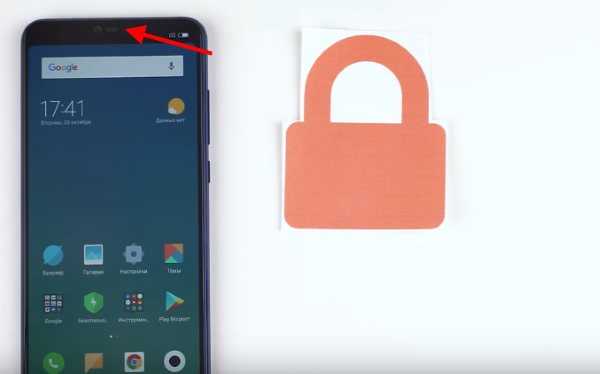
Они также делятся на 3 вида. Но в них мы углубляться не будем. Достаточно и того, что мы знаем — датчик приближения отключает экран во время разговора по телефону. Иногда он может не работать даже без вашего ведома по разным причинам.
| Причины: | Особенности: |
| При обновлении | Ошибка может возникать при загрузке новых системных компонентов. |
| Сбой самого датчика | Часто такое происходит, если вы пользуетесь устройством несколько лет подряд. |
| Датчик просто выключен | Для активации нужно правильно настроить параметры. |
Для мобильных телефонов с Android в Play Market есть специальные приложения. Они позволяют проводить калибровку. После чего датчик снова начинает работать. И в клинических случаях, когда приложения не помогают, устраняет эту проблему перепрошивка телефона.
Настраиваем систему Андроид
Довольно часто у любителей игр на Андроид быстро разряжается гаджет. В этой ситуации пользователи продолжают игровой процесс с подключенным устройством к зарядке или к мобильной батарее. Можно настроить девайс, чтобы во время подключения к зарядке не происходило отключение экрана.
Активируем этот режим:
- Жмем «Настройки».
- Выбираем меню «Для разработчиков».
- Возле «Не выключать экран» ставим галочку.
После выполнения инструкции подключенный к зарядке девайс не выключит экран. Если его потребуется выключить, то нужно будет нажать на кнопку Power.
Допустим, что вы играете в игру, а в данный момент затухает экран. Для прохождения игры нужно было еще несколько минут. Постоянное нажатие кнопки раздражает многих пользователей.
Чтобы на гаджете не выключался экран, пользователю следуют воспользоваться встроенными инструментами:
- Выбираем «Настройки».
- Жмем на вкладку «Экран».
- Теперь указываем «Спящий режим».
- В отображенном окне выставляем время для постоянной работы экрана. У пользователя есть возможность «Спящий режим» отключить путем нажатия на соответствующую кнопку.

Где находится датчик приближения в телефоне
В большинстве мобильных телефонов датчик приближения встроен. А находится он в верхней части корпуса. Приблизительно возле того места, которое мы по привычке прикладываем к уху. То есть возле ушного динамика. В большинстве случаев он незаметен. Или человеческому глазу его слишком сложно определить. Иногда он скрывается за тёмным стеклом мобильного устройства.
Датчик вы можете очень просто найти. Для этого вызовите своего друга и попросите подождать некоторое время. Закрывайте пальцем области возле динамика или фронтальной камеры до тех пор, пока экран мобильного не потухнет.
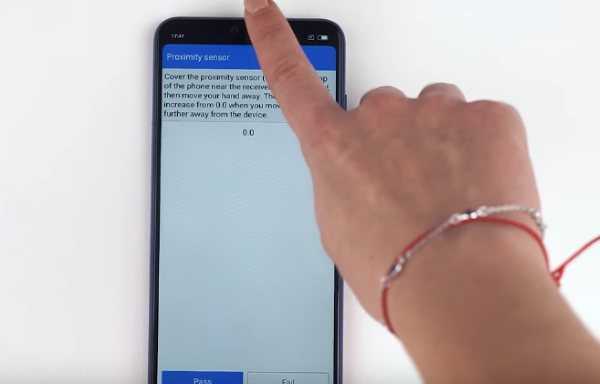
Закройте пальцем место возле фронтальной камеры
Закрываемая нами область и будет тем местом, в котором расположен датчик.



























